Se você usa produtos da Microsoft como Word e Excel, também há uma boa chance de usar o PowerPoint para apresentações. Dependendo da finalidade, essas apresentações podem ser curtas ou longas.
Enquanto os slides de uma página não precisam de numeração, você não pode dizer o mesmo para apresentações mais longas e maiores, que geralmente têm dezenas ou centenas de páginas. Nesses casos, faz todo o sentido numerar os slides para facilitar a referência.
MAKEUSEO VÍDEO DO DIA
Então, mostraremos como adicionar, formatar e remover números de slides da sua apresentação do PowerPoint.
Adicionando números de slides no PowerPoint
Adicionar números de slides no PowerPoint é fácil e direto. Veja como proceder:
- Inicie o PowerPoint em sua área de trabalho.
- Abra a apresentação do PowerPoint que você deseja numerar.
- Clique no Inserir guia na área da faixa de opções.
- Em seguida, clique em Cabeçalho e rodapé .
- Na caixa de diálogo, marque a Número do slide caixa.

- Para adicionar um número de página apenas ao slide atual, clique em Aplicar .
- Para adicionar números de slides a todas as páginas, clique em Aplicar a todos em vez de. Há também a disposição de adicionar a data e hora atuais .
- Se sua primeira página também funciona como sua página de título, você definitivamente não quer um número de slide lá. Para evitar isso, basta verificar o Não mostrar no slide de título caixa.
Se você quer ser um pouco aventureiro, você também pode adicione o efeito Zoom .
Reposicionando números de slides no PowerPoint
Se, por algum motivo, você não gostar do posicionamento do número do slide, poderá reposicioná-lo facilmente ao seu gosto. Você pode fazer isso de duas maneiras: para slides específicos ou para todos os slides.
Reposicionando os números dos slides para um slide específico
Para reposicionar o número do slide para um slide específico no PowerPoint:
aplicativos namoro para jovens de 18 anos
- Vá para o número do slide e clique nele quando uma cruz aparecer.

- Agora arraste a caixa Número do Slide para qualquer local de sua escolha. Pode ser o cabeçalho, o rodapé ou até os painéis laterais; você decide.
Reposicionando os números dos slides para todos os slides
Para reposicionar os números dos slides de todos os slides no PowerPoint:
- Clique no Número do slide caixa.
- Vá para a faixa de opções e clique no botão Visão aba.
- Volte e clique em Slide mestre .
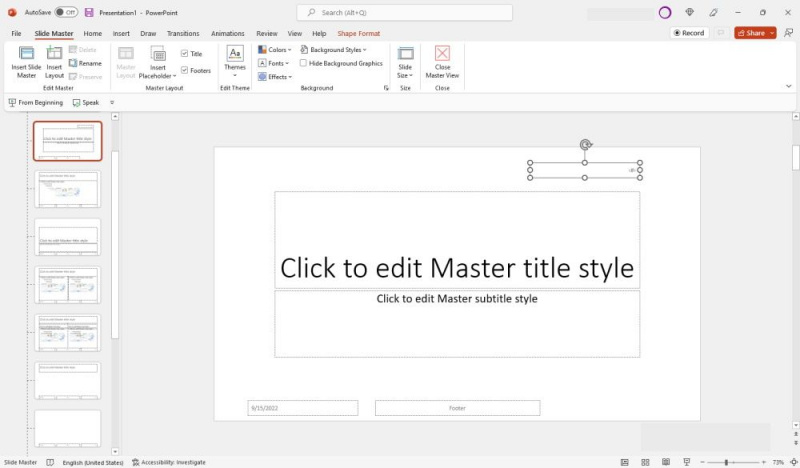
- Agora, arraste o Número do slide caixa para o local desejado.
- Quando terminar, clique em Vista principal .
Formatação de números de slide
Você pode alterar o tipo de fonte, tamanho e cor dos números dos slides no PowerPoint. Você pode até usar caracteres especiais como numerais romanos, chineses ou hebraicos e muito mais. Para fazer isso:
- Clique na caixa Número do slide.
- Selecione ou realce o número do slide dentro da caixa clicando duas vezes.
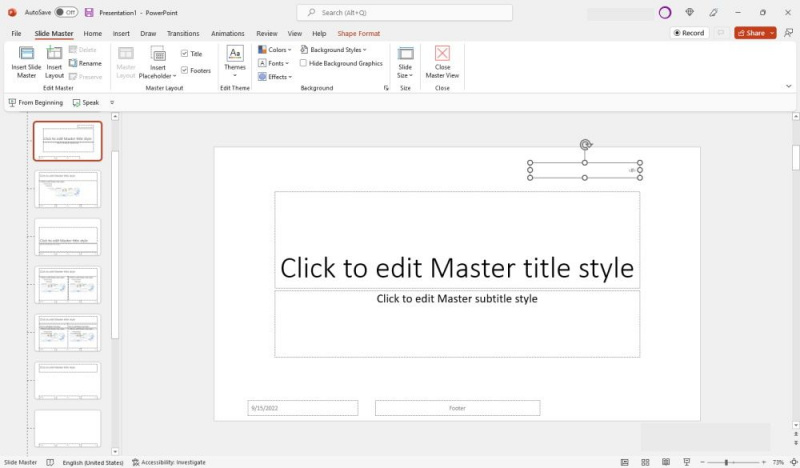
- Nas opções da barra de ferramentas pop-up, selecione sua fonte e tamanho. Você também pode negrito, sublinhado ou itálico o número do slide ao seu gosto.
- Quando terminar, clique em Vista principal .
Removendo números de slides no PowerPoint
A remoção de números de slides no PowerPoint também é fácil e direta. Você também pode fazer isso de duas maneiras para apresentações curtas e longas.
Removendo números de slides de um slide específico
Para remover o número do slide de um slide específico:
- Abra a apresentação do PowerPoint.
- Clique na caixa Número do Slide para selecioná-lo.
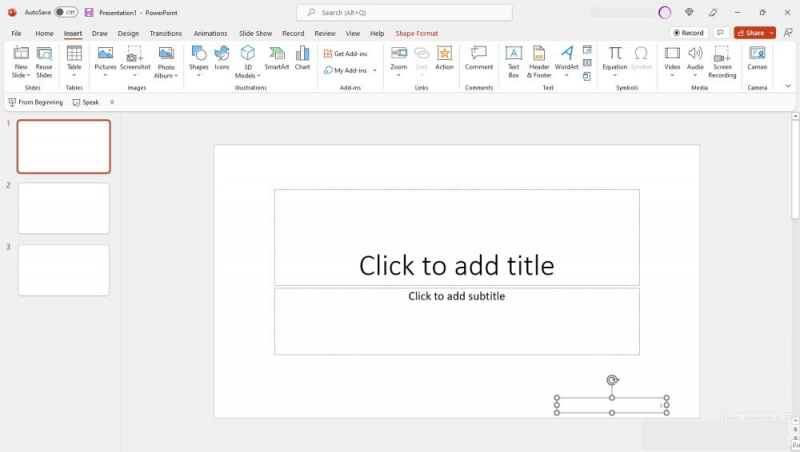
- aperte o Excluir tecla do seu teclado.
Removendo números de slides de todos os slides
Se você deseja remover os números dos slides de todas as páginas:
- Abra a apresentação do PowerPoint em questão.
- Clique no Inserir guia na área da faixa de opções.
- Clique em Cabeçalho e rodapé .
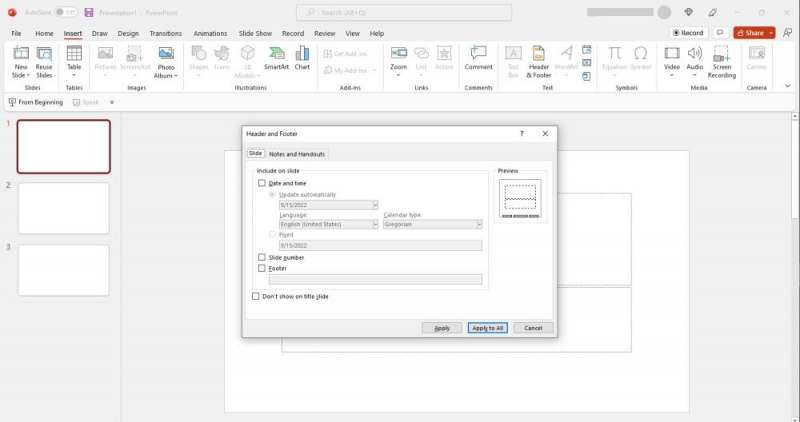
- Na caixa de diálogo Cabeçalho e Rodapé, desmarque a opção Número do slide caixa.
- Agora clique em Aplicar a todos .
Você pode adicionar, formatar e remover números de slides do PowerPoint em todas as plataformas, incluindo online e móvel. É essencialmente o mesmo processo.
Acompanhe seus slides do PowerPoint.
Se a sua apresentação do PowerPoint tiver dezenas ou centenas de slides, será melhor numerá-la. Dessa forma, você pode facilmente fazer referência a uma página específica. Também torna mais fácil para seus espectadores acompanharem seus slides enquanto leem ou estudam. Isso os ajuda a acompanhar seu progresso e não se perder ao longo do caminho.
você quebra nós consertamos perto de mim
Adicionar, formatar e remover números de slides é outra maneira simples de otimizar suas apresentações do PowerPoint para obter o máximo impacto.
